固态重装系统win7
- 分类:Win7 教程 回答于: 2022年08月15日 12:20:08
当今时代的电脑很多都已经装上了固态硬盘,因为在固态硬盘上安装系统可以大大的提升我们电脑开关机的速度,那么固态重装系统如何操作呢?对此还是有很多用户发出疑问,下面我们就一起来看看硬盘重装系统win7具体怎么操作吧!
工具/原料:
系统版本:win7
品牌型号:联想小新air16
软件版本:装机吧一键重装系统 v2290
方法/步骤:
步骤一:下载安装装机吧一键重装系统软件,安装完成后打开,然后点击“制作系统”选项,选择制作u盘,点击开始制作即可。
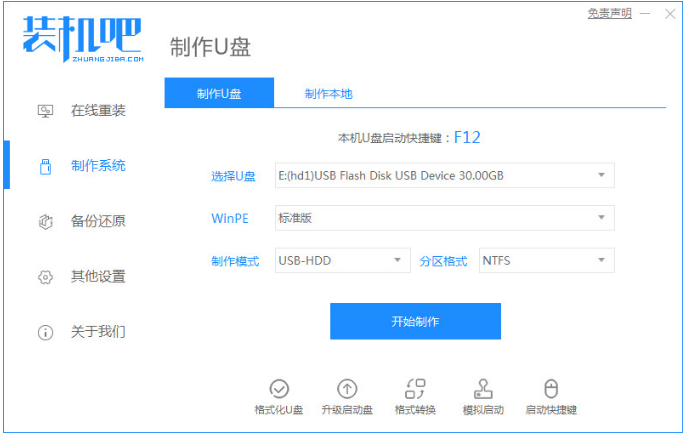
步骤二:选择我们需要制作的系统,然后单击开始制作。
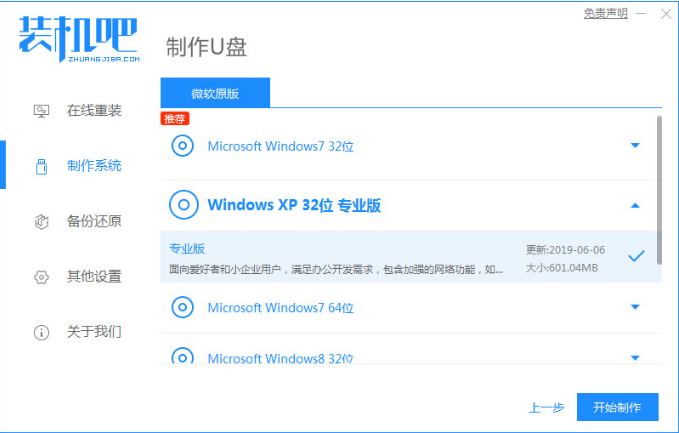
步骤三:此时电脑系统会提升u盘会被格式化,点击“确定”就可以啦。
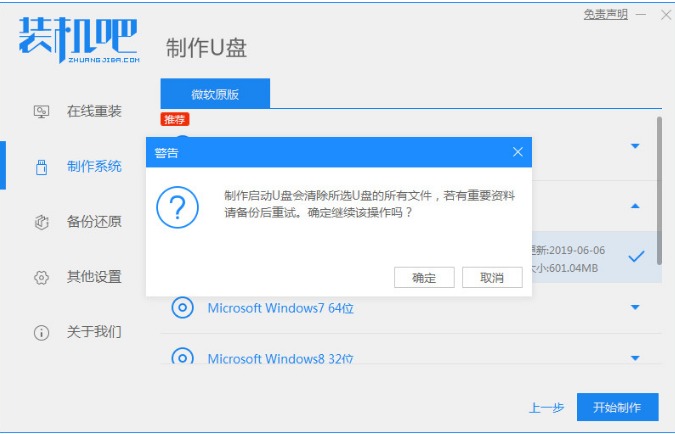
步骤四:电脑将会开始下载系统镜像文件以及PE系统,我们耐心等待安装完成。
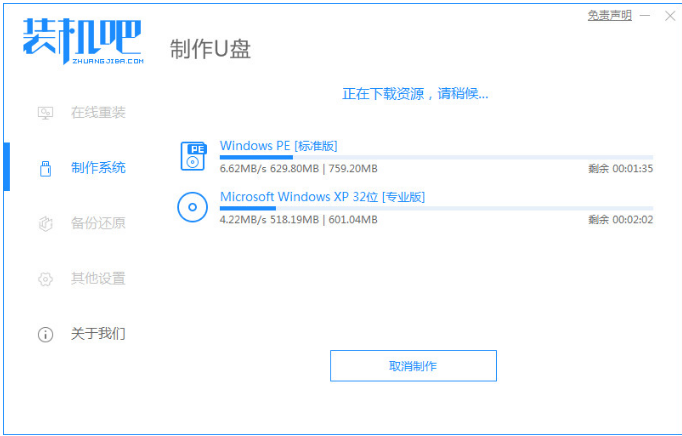
步骤五:系统安装完成之后,页面会出现“预览”两个字。这时我们重启电脑快速按F12进入到启动项界面,选择“usb”u盘启动盘进入系统即可。

步骤六:这时电脑会进入到PE系统主界面,我们选择“02”进入系统。
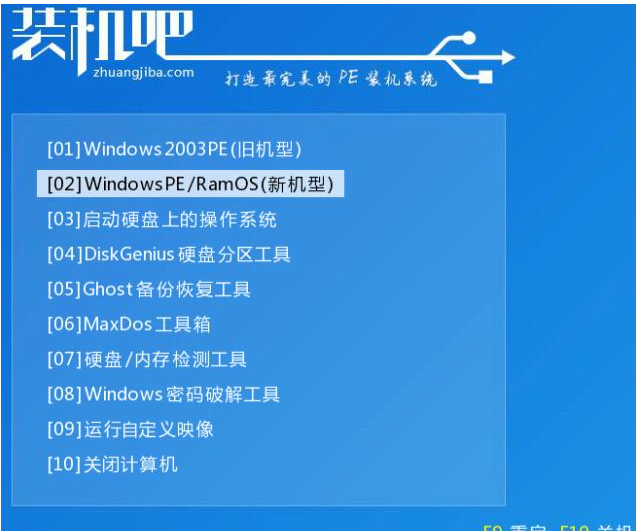
步骤七:电脑进入到桌面之后,我们把装机吧装机工具打开,将会开始自动安装系统,我们耐心等待安装完成即可,重启电脑之后能进入到系统页面时就表示安装成功啦。
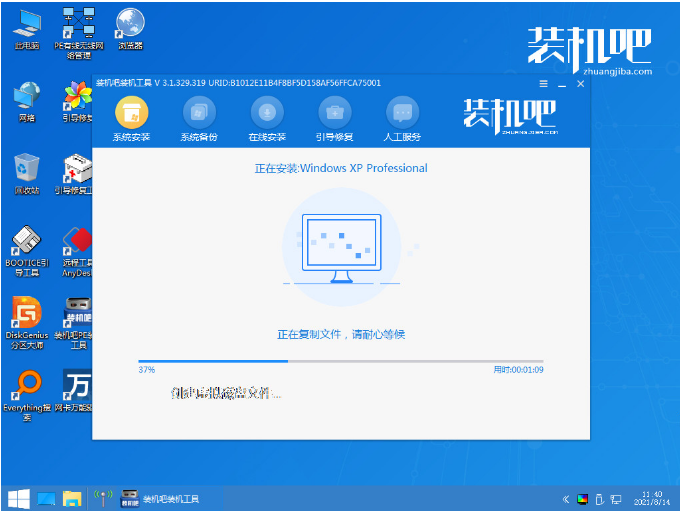

注意事项:提前把重要资料备份好,以免造成丢失。
总结:
希望上述内容对你们有所帮助。
 有用
26
有用
26


 小白系统
小白系统


 1000
1000 1000
1000 1000
1000 1000
1000 1000
1000 1000
1000 1000
1000 1000
1000 1000
1000 1000
1000猜您喜欢
- 笔记本本地连接不见了,小编教你笔记本..2018/03/30
- 无线密码忘记了怎么办,小编教你无线路..2018/05/25
- win7电脑清空所有数据方法2023/05/02
- 笔记本电脑如何分区,小编教你笔记本电..2018/06/08
- 清除浏览器缓存,小编教你怎么清除浏览..2018/06/13
- 宽带密码忘记了,小编教你宽带密码忘记..2018/06/01
相关推荐
- windows7系统怎么安装比较方便..2022/07/09
- win7系统还原在哪?小编教你win7系统怎..2017/11/03
- win7怎么格式化c盘2022/09/16
- 小白u盘装系统教程win7安装步骤..2022/07/14
- 怎么进入dos,小编教你xp开机怎么进入d..2018/09/17
- 显示器品牌,小编教你电脑显示器什么品..2018/03/24

















